

|
WPS是英文Word Processing System(文字处理系统)的缩写。它集编辑与打印为一体,具有丰富的全屏幕编辑功能,而且还提供了各种控制输出格式及打印功能,使打印出的文稿即美观又规范,基本上能满足各界文字工作者编辑、打印各种文件的需要和要求。 在我们使用Excel表格进行数据统计时,往往要进行数据比较,这时如果用统计图来展示数据的大小与分布情况就更加直观了,今天我们就研究一下如何用Excel制作散点图。 首先我们打开有数据的表格,然后选中这些数据,如下图: 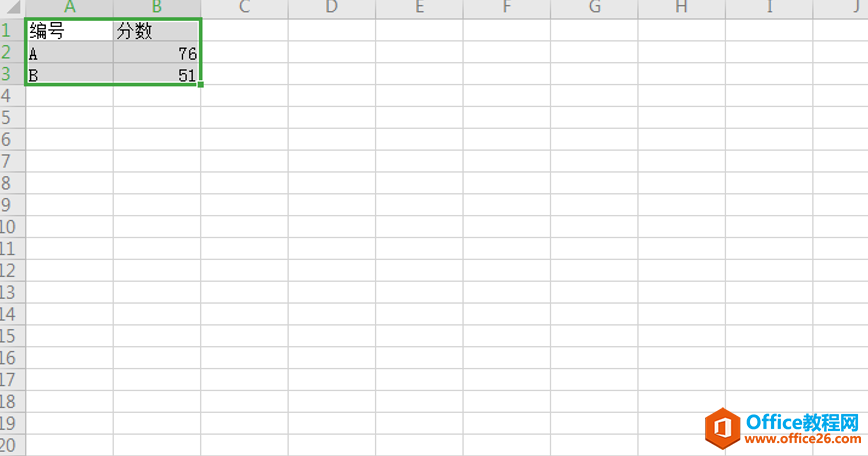 ? ?然后我们点击工具栏里的【插入】,在弹出来的工具栏的最右侧的地方找到【散点图】这一选项,如下图所示位置: 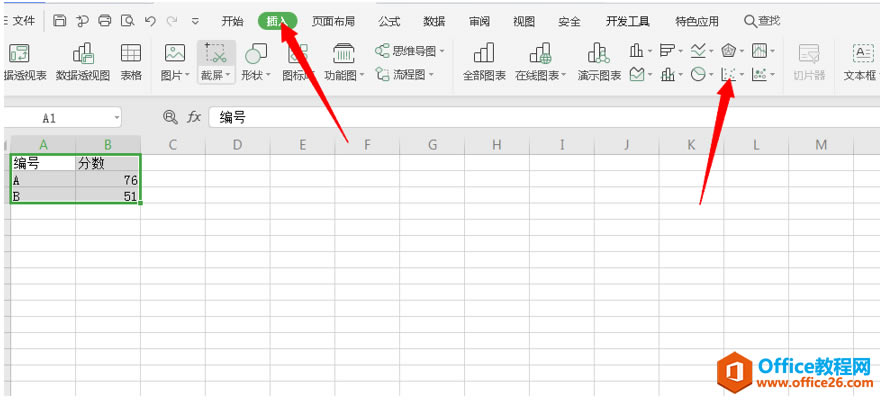 ? ?打开之后我们发现有许多种类的散点图,他们的作用不一,我们选择其中一种我们需要的散点图即可,如下是选择了第一种散点图的效果图: 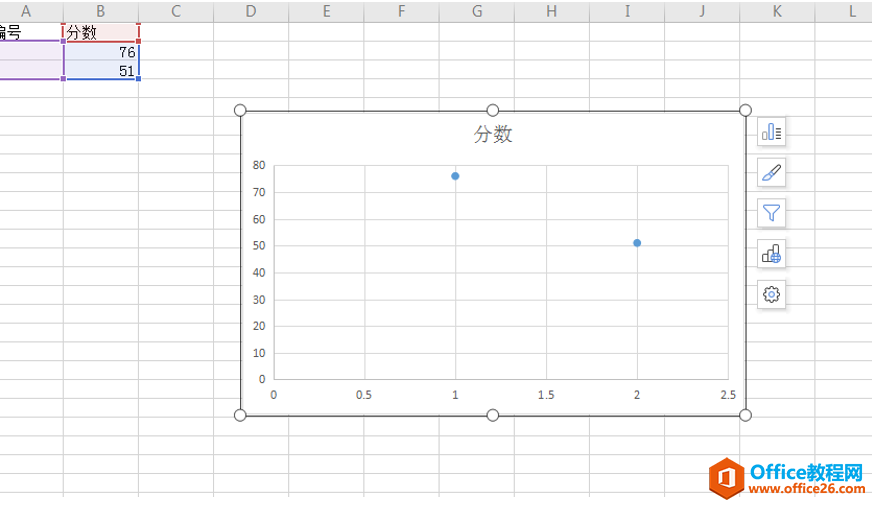 在中国大陆,金山软件公司在政府采购中多次击败微软公司,现的中国大陆政府、机关很多都装有WPS Office办公软件。 |
温馨提示:喜欢本站的话,请收藏一下本站!